Win11自动删除软件怎么办 win11安全中心乱删东西的修复方法
更新时间:2024-02-04 11:37:48作者:zheng
我们在使用win11电脑的时候可能会遇到各种问题,有些用户就在使用win11电脑的时候发现电脑突然会自动删除软件,想要修复却不知道win11安全中心乱删东西的修复方法是什么,今天小编就教大家Win11自动删除软件怎么办,操作很简单,跟着小编一起来操作吧。
推荐下载:win11系统下载
方法如下:
1、点击任务栏上的开始图标,在显示的应用中,点击打开设置。
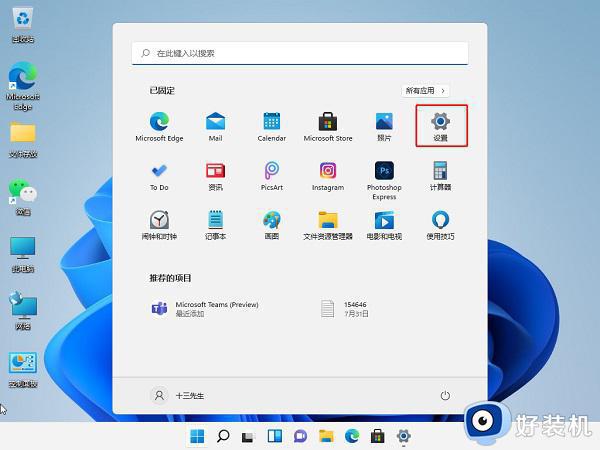
2、也可以按Win+i打开设置窗口,左侧点击隐私和安全性,右侧点击Windows安全中心(适用于你的设备防病毒、浏览器、防火墙和网络保护)。
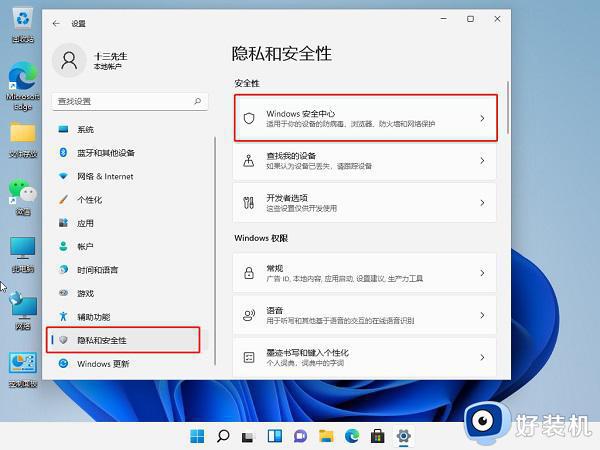
3、点击打开Windows安全中心(Windows安全中心是查看和管理设备安全性和运行状况的页面)。
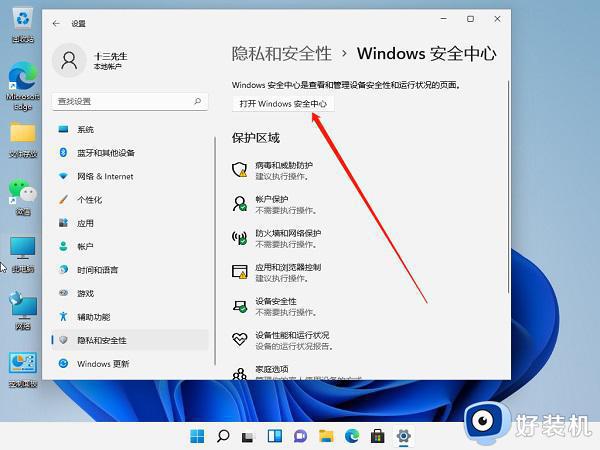
4、病毒和威胁防护设置(查看和更新 Microsoft Defender 防病毒的“病毒和威胁防护”设置)下,将实时保护、云提供的保护和自动提交样本等选项关闭即可。
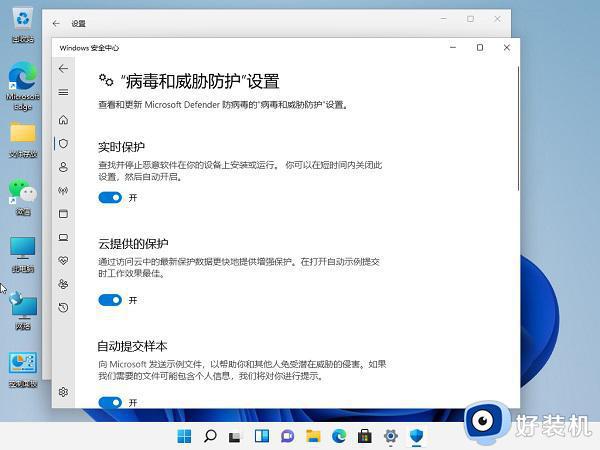
以上就是关于Win11自动删除软件怎么办的全部内容,还有不懂得用户就可以根据小编的方法来操作吧,希望能够帮助到大家。
Win11自动删除软件怎么办 win11安全中心乱删东西的修复方法相关教程
- win11安全中心误删文件恢复步骤 win11安全中心删除的文件怎样恢复
- win11总自动删除文件怎么办 win11老是自动删除文件如何修复
- 为什么win11软件会自动被删除 解决win11软件会被自动删除掉的问题
- 文件被win11自带杀毒软件杀了如何恢复 win11系统下载文件被杀毒软件删除了的恢复步骤
- Win11安全中心需要执行操作怎么回事 windows11安全中心需要执行操作的解决教程
- win11自动删除文件怎么找回 win11自动删除恶意文件怎么恢复
- win11自动删除恶意文件怎么关闭 win11自动删除恶意文件如何取消
- win11自带解压软件不小心删除了怎么办 win11电脑解压软件不小心删掉如何解决
- win11如何把多余的分区删掉 win11删除分区的图文教程
- win11系统文件被自动删除怎么回事 win11系统文件被自动删除的解决方案
- win11家庭版右键怎么直接打开所有选项的方法 win11家庭版右键如何显示所有选项
- win11家庭版右键没有bitlocker怎么办 win11家庭版找不到bitlocker如何处理
- win11家庭版任务栏怎么透明 win11家庭版任务栏设置成透明的步骤
- win11家庭版无法访问u盘怎么回事 win11家庭版u盘拒绝访问怎么解决
- win11自动输入密码登录设置方法 win11怎样设置开机自动输入密登陆
- win11界面乱跳怎么办 win11界面跳屏如何处理
win11教程推荐
- 1 win11安装ie浏览器的方法 win11如何安装IE浏览器
- 2 win11截图怎么操作 win11截图的几种方法
- 3 win11桌面字体颜色怎么改 win11如何更换字体颜色
- 4 电脑怎么取消更新win11系统 电脑如何取消更新系统win11
- 5 win10鼠标光标不见了怎么找回 win10鼠标光标不见了的解决方法
- 6 win11找不到用户组怎么办 win11电脑里找不到用户和组处理方法
- 7 更新win11系统后进不了桌面怎么办 win11更新后进不去系统处理方法
- 8 win11桌面刷新不流畅解决方法 win11桌面刷新很卡怎么办
- 9 win11更改为管理员账户的步骤 win11怎么切换为管理员
- 10 win11桌面卡顿掉帧怎么办 win11桌面卡住不动解决方法
